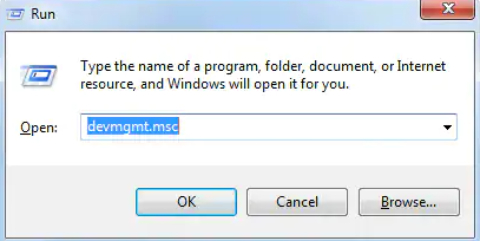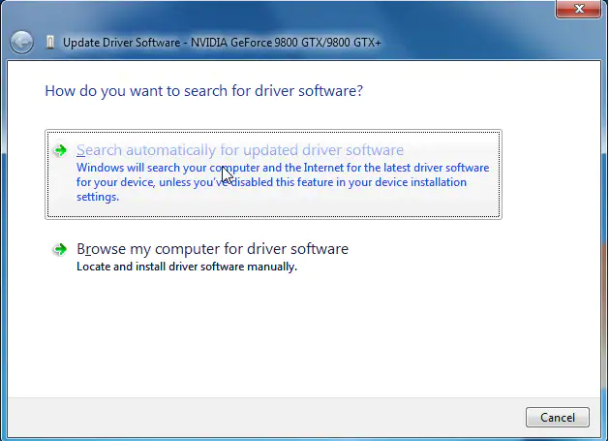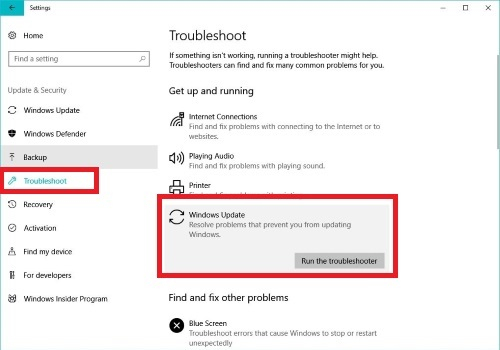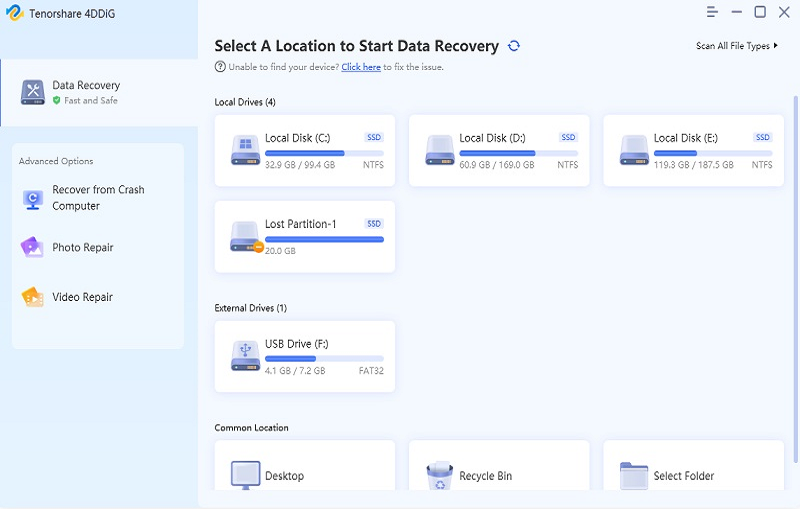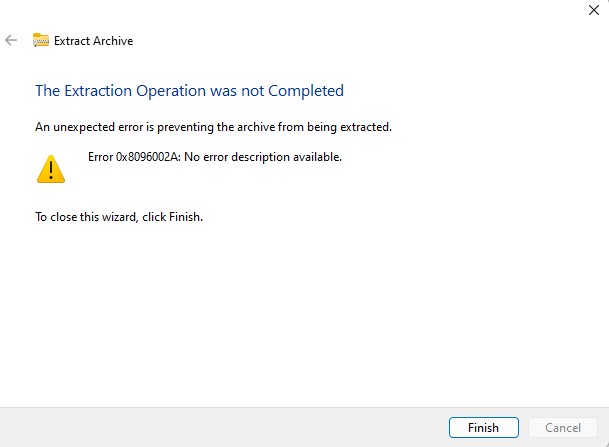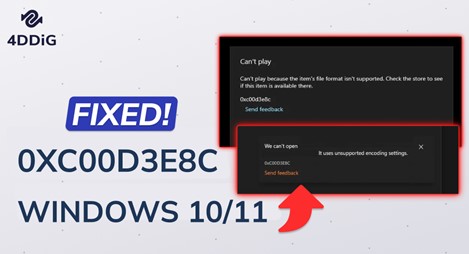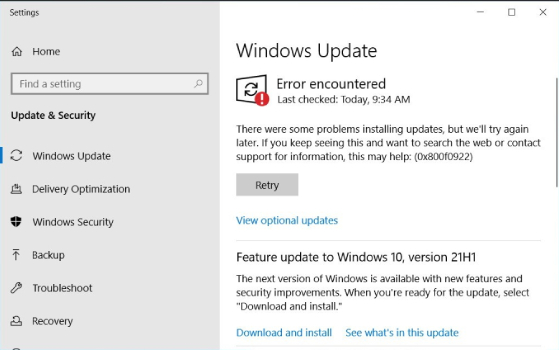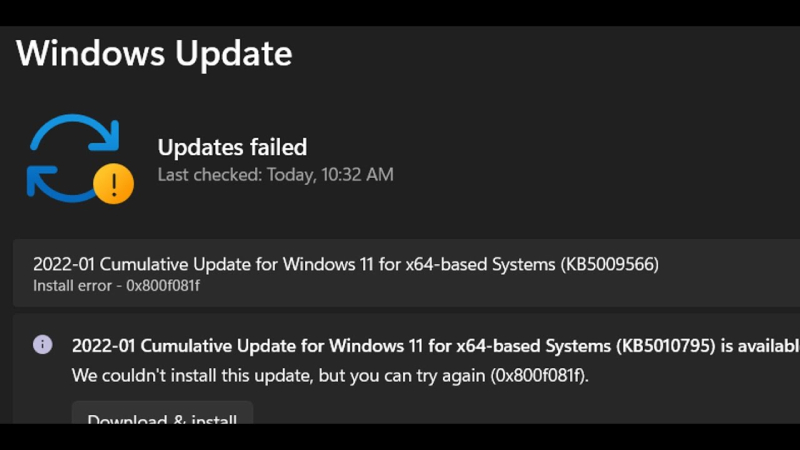Как исправить ошибку 0x8007045d в Windows 10/11? [Легко и быстро]
Ошибка 0x8007045d – это распространённая проблема, с которой сталкиваются пользователи Windows 10 и 11, и которая может вызывать раздражение и мешать бесперебойной работе операционной системы. Эта проблема часто возникает при выполнении различных задач, таких как установка или обновление приложений, копирование файлов или резервное копирование данных. При возникновении ошибки 0x8007045d пользователи могут столкнуться с трудностями при выполнении критически важных задач, что может привести к потере данных или нестабильности системы.
К счастью, у нас есть семь эффективных методов устранения кода ошибки 0x8007045d в операционных системах Windows 10 и 11. В этой статье мы рассмотрим семь эффективных методов устранения этой ошибки, которые позволят вам восстановить контроль над функционированием вашей системы. Независимо от того, являетесь ли вы экспертом или неопытным пользователем, эти методы используют простые для понимания и реализации решения.
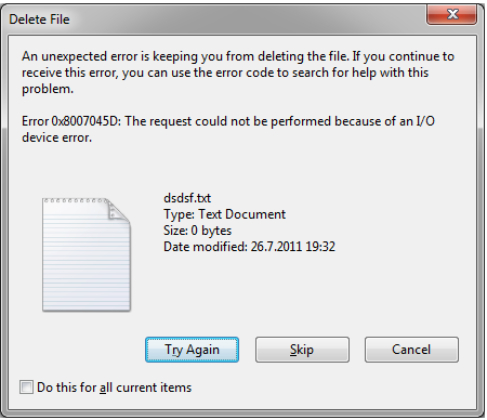
Часть 1: Что вызывает ошибку 0x8007045d в Windows 10/11?
Ошибка 0x8007045d в Windows 10/11 может быть вызвана различными факторами. Поняв возможные причины, вы сможете эффективно устранить неполадки и решить проблему. Вот некоторые распространенные причины возникновения этой ошибки:
- Проблемы с аппаратным обеспечением: Ошибка 0x8007045d может быть вызвана неисправностью или сбоем в работе аппаратных компонентов, таких как повреждённый жёсткий диск, неисправная оперативная память или неисправные кабели передачи данных. Аппаратные проблемы могут препятствовать процессам чтения или записи, что приводит к ошибкам.
- Повреждённые файлы системы: Системные файлы необходимы для корректной работы операционной системы. При повреждении или порче файлов может возникнуть множество проблем, включая ошибку 0x8007045d. Вредоносное ПО, некорректное завершение работы или системный сбой – всё это может быть причиной появления кода ошибки 0x8007045d.
- Несовместимые или устаревшие драйверы: Устаревшие или несовместимые драйверы могут вызывать конфликты с системой и приводить к ошибкам. Если драйверы, отвечающие за управление устройствами хранения данных, устарели или несовместимы с операционной системой, это может привести к возникновению ошибки 0x8007045d.
- Проблемы с программным обеспечением: Определенные программные приложения или программы, установленные в системе Windows 10/11, могут конфликтовать с операционной системой или другими приложениями. Эти конфликты могут приводить к ошибкам, в том числе к ошибке 0x8007045d.
- Проблемы с устройствами хранения данных: Ошибка 0x8007045d может возникнуть при проблемах с подключёнными к системе устройствами хранения данных, такими как внешние жёсткие диски, USB-накопители или SD-карты. Дефектные сектора, плохое форматирование или физическое повреждение могут вызвать код ошибки 0x8007045d.
Часть 2: Как исправить ошибку 0x8007045d в Windows 10/11?
Способ 1: Перезагрузка компьютера
Одним из самых простых, но часто эффективных методов устранения ошибки 0x8007045d в Windows 10/11 является перезагрузка компьютера. Перезагрузка системы поможет очистить временные файлы, сбросить определённые настройки и устранить мелкие программные сбои, которые могут быть причиной ошибки. Для перезагрузки компьютера выполните следующие действия:
- Сохраните свою работу и закройте все открытые приложения.
- Нажмите на кнопку Пуск в левом нижнем углу экрана.
- В меню Пуск щёлкните на значок Питание.
- Из представленных вариантов выберите "Перезагрузка".
Способ 2: Переподключение USB-накопителя
Если при использовании USB-накопителя возникает ошибка 0x8007045d, возможно, необходимо правильно установить соединение между USB-накопителем и компьютером. Повторное подключение USB-накопителя может в таких случаях помочь решить проблему 0x8007045d. Чтобы снова подключить USB-накопитель, выполните следующие действия:
- Извлеките USB-накопитель из компьютера. Щёлкните правой кнопкой мыши на значке USB-накопителя в системном трее и выберите "Извлечь" или "Безопасное извлечение оборудования и извлечение носителя". Перед отключением устройства дождитесь уведомления о том, что извлечение устройства безопасно.
- Снова подключите USB-порт и позвольте компьютеру распознать USB-устройство. После обнаружения диска проверьте, была ли устранена ошибка 0x8007045d.
Способ 3: Попробуйте использовать другой порт USB
Если повторное подключение USB-накопителя не привело к устранению ошибки 0x8007045d, можно попробовать подключить его к другому свободному порту USB на компьютере. Для этого выполните следующие действия:
- Безопасно извлеките USB-накопитель из компьютера.
- Вставьте USB-накопитель в новый USB-порт. Убедитесь, что он подключён правильно.
- Проверьте, устранена ли ошибка 0x8007045d. Если ошибка сохраняется, перейдите к следующему пункту для дальнейшего поиска неисправностей.
Способ 4: Повторная загрузка файлов
Если при попытке копирования или установки файлов возникает ошибка 0x8007045d, возможно, они повреждены или неполны. В таких случаях повторная загрузка данных может помочь решить проблему. Определите, какие именно файлы или приложения вызвали проблему. Запишите их имена и местонахождение.
Обратитесь к официальному сайту или надёжному источнику, с которого вы загружали файлы. Чтобы начать загрузку, щёлкните по соответствующей ссылке. После успешной загрузки файлов попробуйте скопировать или установить их снова. Проверьте, устранена ли ошибка 0x8007045d.
Способ 5: Обновление драйверов
Если ошибка 0x8007045d постоянно выскакивает, необходимо обновить драйверы. Выполните следующие действия:
-
Одновременно нажмите клавиши Win+R. Затем введите "devmgmt.msc" и нажмите кнопку "Enter".

-
Появится "Диспетчер драйверов", в котором необходимо найти "Адаптеры дисплея", видеокарта будет находиться прямо под этим пунктом. Выберите пункт "Свойства" в контекстном меню.

-
Теперь перейдите во вкладку "Драйвер" и выберите "Обновить драйвер".

-
Теперь вы будете направлены в раздел Обновить драйвера, где можно найти опцию "Автоматический поиск обновленных драйверов". После нажатия на кнопку начнётся загрузка. Выполнив всего несколько простых инструкций, вы успешно обновите свои драйверы.

Способ 6: Запустите программу устранения неисправностей оборудования и устройств
В Windows имеется программа поиска и устранения неисправностей, которая обнаруживает и устраняет различные проблемы системы. При получении кода ошибки 0x8007045d, запустите программу Устранение неисправностей Windows для устранения проблемы.
-
Чтобы её найти, выберите Настройки > Обновление и безопасность > Устранение неполадок. После того как вы её найдёте, запустите её, выбрав опцию Запустить средство устранения неполадок.

- После этого программа выполнит поиск проблем на компьютере и попытается устранить их в автоматическом режиме.
Способ 7: Форматирование USB-накопителя (последний метод)
Если вы продолжаете сталкиваться с ошибкой 0x8007045d при использовании определенного USB-накопителя, форматирование накопителя может помочь решить любые проблемы с файловой системой. Для форматирования USB-накопителя выполните следующие действия:
- Подключите флеш-накопитель к порту USB Flash.
-
Теперь перейдите в раздел "Мой компьютер". Там вы увидите значок флеш-накопителя. Если вы присвоили ему имя, оно отображено в названии. В противном случае он обозначается как (E:). Нужно щёлкнуть на нём правой кнопкой мыши и выбрать "Формат".

-
Отметьте опцию "Быстрое форматирование", чтобы ускорить процесс форматирования. Затем нажмите кнопку "Начать", чтобы начать процесс форматирования.

- После завершения форматирования вы получите уведомление об успешном завершении операции.
Часть 3: Как восстановить потерянные данные с отформатированного USB-накопителя?
Форматирование USB-накопителя, как правило, приводит к потере всех хранящихся на нём данных. Если перед форматированием USB-накопителя вы не сделали резервную копию данных, не беспокойтесь! Возможно, вам удастся восстановить часть или все данные с помощью программного обеспечения для восстановления данных. Мы рекомендуем использовать 4DDiG Windows Data Recovery, это надёжный инструмент для восстановления данных, который поможет вам восстановить потерянные, стёртые или отформатированные файлы с различных устройств. Он имеет простой в использовании интерфейс и мощные алгоритмы восстановления, что делает его отличным выбором для начинающих и опытных пользователей.
Если вы случайно потеряли данные, отформатировали устройство хранения, произошел сбой системы или потеря данных произошла по другой причине, 4DDiG Windows Data Recovery предлагает полный набор вариантов восстановления данных, чтобы помочь вам вернуть утерянные данные.
Выполните следующие действия для восстановления потерянных данных с внешних жёстких дисков.
-
Сначала загрузите и установите программу 4DDiG Windows Data Recovery от Tenorshare. После открытия программы подключите внешний жёсткий диск с потерянными данными к компьютеру, а затем выберите внешний жёсткий диск для начала сканирования.
СКАЧАТЬ БЕСПЛАТНОБезопасное скачивание
СКАЧАТЬ БЕСПЛАТНОБезопасное скачивание

-
4DDiG немедленно выполнит поиск пропавших данных на внешнем жёстком диске, при этом поиск можно остановить или приостановить в любой момент, если файлы которые вы хотите восстановить, уже были обнаружены.

-
После определения местоположения конечных файлов их можно просмотреть и восстановить в безопасном месте. Пожалуйста, не сохраняйте данные на том же разделе, где они были потеряны из-за перезаписи диска и необратимой потери данных.

Заключение
В двух словах, встреча с ошибкой 0x8007045d в Windows 10/11 может вызывать раздражение, но, используя соответствующие методы и инструменты, можно устранить проблему и восстановить контроль над функционированием системы. Мы исследовали множество практических способов устранения этой ошибки, таких как перезагрузка компьютера, повторное подключение USB-накопителя, повторная загрузка файлов, форматирование USB-накопителя и т.д.
Кроме того, мы представили 4DDiG Windows Data Recovery как надёжное и зарекомендовавшее себя решение для восстановления данных с отформатированного USB-накопителя. Мощный функционал: восстановление файлов, восстановление разделов и глубокое сканирование, делают его идеальным выбором для поиска утраченных файлов. Удобный пользовательский интерфейс и возможность выборочного восстановления производят приятное впечатление и обеспечивают бесперебойный процесс восстановления.
Таким образом, используя приведённые в этой статье методы и инструменты, можно эффективно устранить код ошибки 0x8007045d и восстановить нормальное функционирование системы Windows 10/11.
Вам Также Может Понравиться
- Главная >>
- Исправления Windows >>
- Как исправить ошибку 0x8007045d в Windows 10/11? [Легко и быстро]